El ingenioso navegador de Microsoft es un bienvenido contraste con el anticuado Internet Explorer que sucedió. Es más rápido, menos abarrotado y tiene un nombre ágil (¿me atrevería a decir «vanguardista»?) que resiste bien a Chrome y Firefox. Pero la experiencia de Edge también se ha visto obstaculizada para muchas personas por un montón de problemas pequeños pero frustrantes. Aquí hay cinco correcciones para las peores y más comunes.
1. Evita las descargas automáticas
La tendencia de Microsoft Edge a descargar automáticamente archivos a su computadora sin confirmación no solo es molesta, es peligrosa y puede llevar a que software malicioso se filtre en su PC. No es bueno, Microsoft. No es bueno.
Si bien la opción para confirmar antes de descargar no estaba en Edge antes, ahora se agregó, por lo que debe habilitarla de inmediato.
1. Haga clic en los tres puntos (icono de menú) en la esquina superior derecha de la ventana de Edge y vaya a «Configuración -> Ver configuración avanzada».
2. Activa «Pregúntame qué hacer con cada descarga».
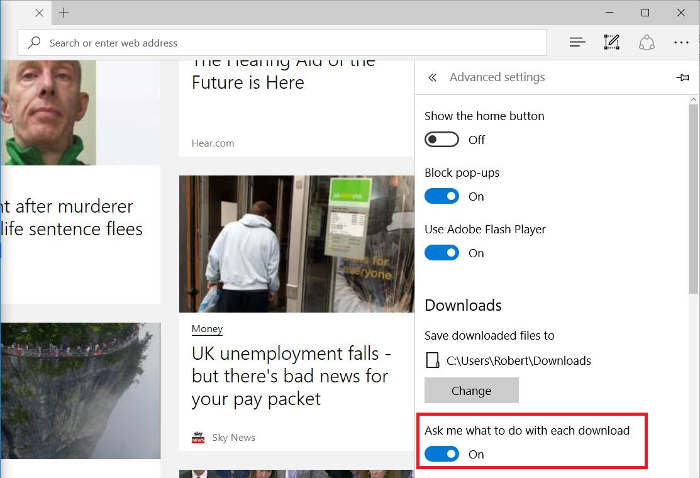
2. Edge funciona lentamente o las páginas no se cargan
Si Edge no está siendo tan rápido como de costumbre, aparte del consejo obvio de «Verifique su conexión a Internet», etc., también debe limpiar el navegador de desorden innecesario y verificar si hay errores en su disco duro.
1. Para borrar Edge de cookies, rastreadores y otra basura, vaya a «Configuración -> Elija qué borrar», luego asegúrese de que las primeras tres casillas estén marcadas y haga clic en «Borrar».
2. Si eso no resuelve el problema, puede probar la solución más radical de escanear su disco duro en busca de errores. Haga clic en Inicio, escriba cmd y presione Entrar.
En el símbolo del sistema, escriba sfc /scannow y presione Entrar. Esto escaneará y corregirá cualquier error en su disco duro que podría haber causado problemas en Edge. (Su PC puede reiniciarse durante el proceso).
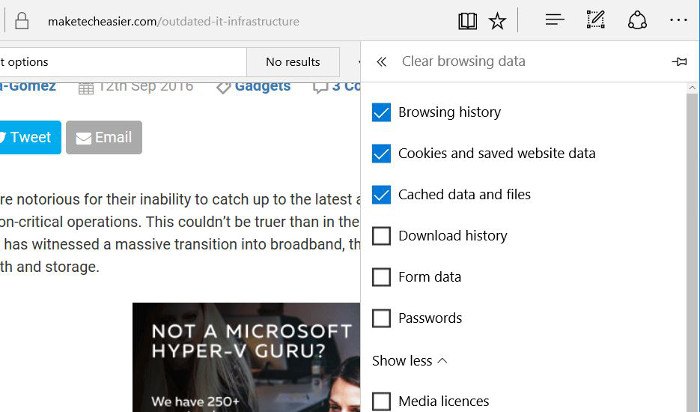
3. Videos que no funcionan en Edge
Si no puede ver sus clips y videos de animales favoritos en YouTube u otros sitios de videos, es posible que haya una falla en la comunicación entre Edge y su tarjeta gráfica (GPU). Primero, asegúrese de que los controladores de su tarjeta gráfica estén actualizados y borre sus datos de navegación como en el consejo anterior. Si eso no es suficiente, haga lo siguiente:
1. Vaya a «Panel de control -> Opciones de Internet -> Avanzado», luego marque la casilla que dice «Usar procesamiento de software en lugar de procesamiento de GPU».
2. Reinicie su PC y los videos deberían volver a funcionar.
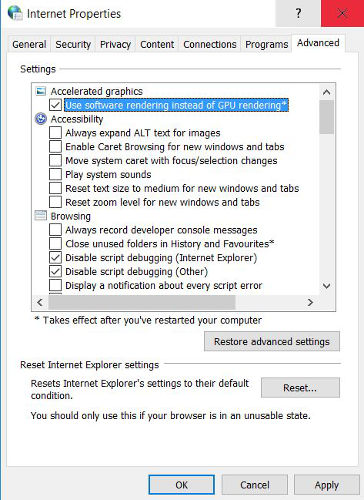
4. Edge no bloquea las ventanas emergentes
Durante la mayor parte de su vida relativamente corta, Edge ha carecido de los tipos de extensiones de calidad que se ven en Firefox y Chrome. Una de las principales cosas que faltan en Edge ha sido un bloqueador de anuncios de buena reputación, pero desde la Actualización de aniversario, ahora puede descargar Adblock o Adblock Plus para Edge. Para hacer esto:
1. Haga clic en el ícono de menú en la parte superior derecha de Edge, «Extensiones», y busque «adblock».
2. Seleccione «AdBlock» o «Adblock Plus», luego haga clic en el botón azul «Gratis» para instalar.
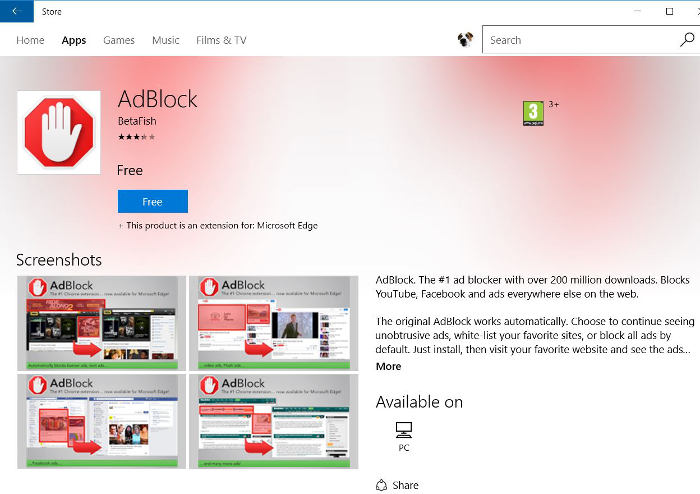
5. No se puede cambiar Edge como navegador predeterminado de Windows
¿Intentó todas las correcciones anteriores pero Edge todavía no está a la altura de sus expectativas? Entonces podría ser el momento de dejarlo ir y configurar otro navegador como predeterminado. Sin embargo, el problema para muchas personas es que el método normal de cambiar el navegador predeterminado (a través de «Configuración -> Sistema -> Aplicaciones predeterminadas») no funciona debido a un error.
Hay, afortunadamente, otra forma de cambiar sus programas predeterminados. Vaya a «Panel de control -> Programas predeterminados -> Configure sus programas predeterminados». A continuación, seleccione el navegador que desea tener como predeterminado en el panel Programas en el lado izquierdo, luego haga clic en «Establecer estos programas como predeterminados» a la derecha y haga clic en Aceptar.
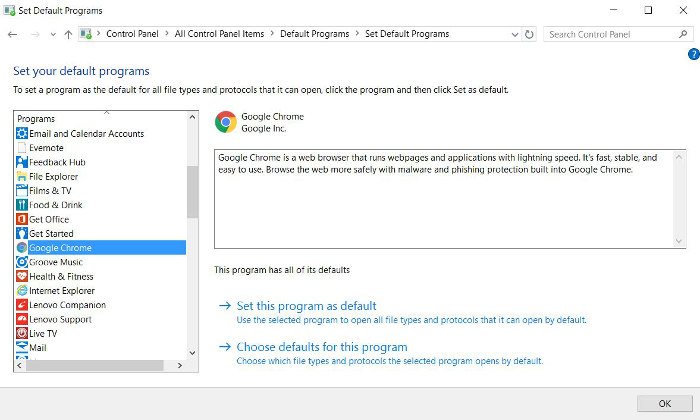
Conclusión
Microsoft Edge es un navegador intuitivo y la mejora tan necesaria sobre Internet Explorer que se necesitaba desde hace mucho tiempo. Tuvo un comienzo inestable, pero ha pasado por algunas actualizaciones importantes que permiten agregar funciones cruciales como confirmación antes de las descargas y bloqueadores de anuncios. Si tuvo problemas con él antes, con suerte estas correcciones erradicarán la mayoría de ellos, lo que significa que ahora podría ser un buen momento para darle a Edge otra oportunidad.
